win10如何设置视频录制音频效果
1、如图所示,点击箭头所指的系统任务栏右下角位置中的音量图标,然后在弹出的窗口中,点击声音。
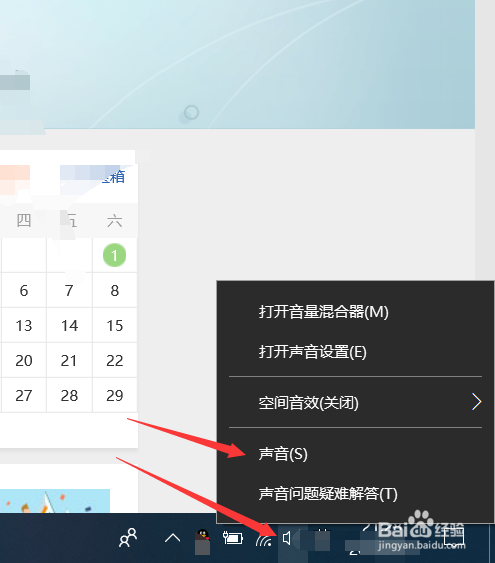
2、如图所示,在弹出的声音设置窗口中,点击箭头所指位置中的录制功能。
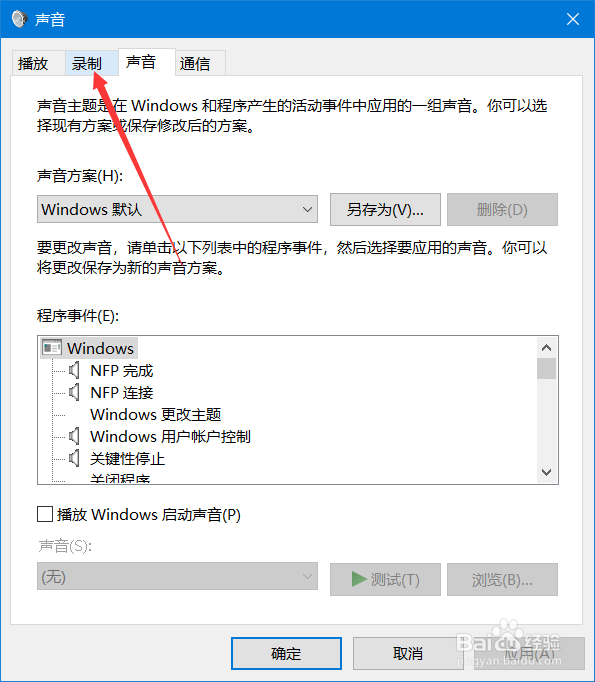
3、进入录制功能之后,在如图所示的图标选中,然后使用鼠标右键,点击窗口中的属性,进行属性设置。

4、如图所示,这里的属性设置选择中,点击如图所示窗口位置中的录制,进入录制功能区域。

5、如图所示,这里将会有录制的声音设置,点击勾选禁用所有声音效果,然后点击下方的确定或者应用即可完成声音效果的禁用操作。
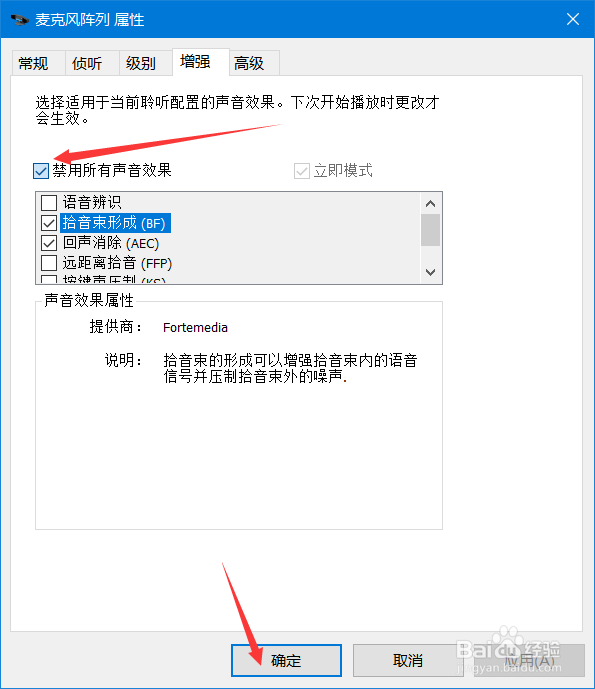
6、然后如果你是想要修改声音录制的质量问题,你可以点击如图所示窗口位置中的高级,然后在箭头所指位置中的音频质量进行选择。

声明:本网站引用、摘录或转载内容仅供网站访问者交流或参考,不代表本站立场,如存在版权或非法内容,请联系站长删除,联系邮箱:site.kefu@qq.com。
阅读量:77
阅读量:154
阅读量:63
阅读量:193
阅读量:191